ກະວີ:
Lewis Jackson
ວັນທີຂອງການສ້າງ:
9 ເດືອນພຶດສະພາ 2021
ວັນທີປັບປຸງ:
1 ເດືອນກໍລະກົດ 2024
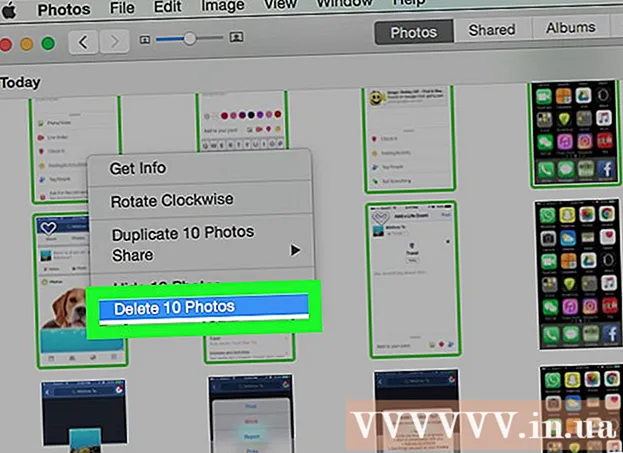
ເນື້ອຫາ
ບົດຂຽນນີ້ສະແດງໃຫ້ທ່ານເຫັນວິທີການລຶບຮູບໃນແອັບ Photos Photos ໃນ iPad.
ຂັ້ນຕອນ
ວິທີທີ່ 1 ຂອງ 2: ໃຊ້ iPad
ເປີດແອັບ Photos ຮູບພາບ. ມັນເປັນແອັບ with ທີ່ມີດອກໄມ້ຫຼາຍສີໃນພື້ນຫລັງສີຂາວ.

ແຕະ ອັນລະບັ້ມ ຢູ່ທາງລຸ່ມຂອງ ໜ້າ ຈໍ.- ຖ້າທ່ານບໍ່ເຫັນມັນ ອັນລະບັ້ມແຕະຕົວເລືອກ "ກັບຄືນ" ໃນແຈເບື້ອງຊ້າຍດ້ານເທິງຂອງ ໜ້າ ຈໍ.
ແຕະ ມ້ວນກ້ອງຖ່າຍຮູບ (ມ້ວນກ້ອງຖ່າຍຮູບ). ມັນເປັນອັນລະບັ້ມຢູ່ແຈເບື້ອງຊ້າຍດ້ານເທິງຂອງ ໜ້າ ຈໍ.
- ຖ້າທ່ານເປີດ iCloud Photo Library ຢູ່ໃນ iPad ຂອງທ່ານ, ອັນລະບັ້ມນີ້ຈະຖືກຕັ້ງຊື່ ຮູບພາບທັງ ໝົດ (ຮູບທັງ ໝົດ).

ແຕະ ເລືອກ (ເລືອກ) ຢູ່ມຸມຂວາເທິງຂອງ ໜ້າ ຈໍ.
ແຕະຮູບທີ່ທ່ານຕ້ອງການລຶບ.
- ຖ້າທ່ານຕ້ອງການລຶບຮູບທັງ ໝົດ ໃນ iPad ຂອງທ່ານ, ທ່ານສາມາດເລືອກເອົາຮູບທັງ ໝົດ ໄດ້ຢ່າງໄວວາແທນທີ່ຈະແຕະແຕ່ລະຮູບ.

ແຕະທີ່ໄອຄອນຂີ້ເຫຍື້ອສາມາດຢູ່ແຈເບື້ອງຊ້າຍດ້ານເທິງຂອງ ໜ້າ ຈໍ.
ແຕະ ລຶບຮູບ (ລຶບຮູບ). ສິ່ງນີ້ຈະຍ້າຍຮູບທີ່ທ່ານເລືອກໄປທີ່ໂຟນເດີ "ຖືກລຶບອອກບໍ່ດົນມານີ້" ໃນ iPad, ແລະຮູບພາບຈະຖືກເກັບຢູ່ບ່ອນນັ້ນເປັນເວລາ 30 ວັນກ່ອນທີ່ຈະຖືກລຶບອອກຢ່າງຖາວອນ. ເພື່ອລຶບຮູບເປັນທັນທີ, ເຮັດສິ່ງຕໍ່ໄປນີ້:
- ແຕະ ອັນລະບັ້ມ ໃນແຈເບື້ອງຊ້າຍດ້ານເທິງ.
- ແຕະ ຖືກລຶບອອກບໍ່ດົນມານີ້ (ຖືກລຶບອອກບໍ່ດົນມານີ້). ມັນເປັນອັນລະບັ້ມທີ່ມີສັນຍາລັກຂີ້ເຫຍື້ອ. ເລື່ອນລົງລຸ່ມ ໜ້າ ຈໍຖ້າທ່ານບໍ່ເຫັນໄອຄອນນີ້.
- ແຕະ ເລືອກ (ເລືອກ) ຢູ່ມຸມຂວາເທິງຂອງ ໜ້າ ຈໍ.
- ແຕະຮູບທີ່ທ່ານຕ້ອງການລຶບຫລືແຕະ ລົບທັງຫມົດ (ລຶບທັງ ໝົດ) ຢູ່ແຈເບື້ອງຊ້າຍດ້ານເທິງເພື່ອລຶບຮູບທັງ ໝົດ ໃນໂຟນເດີ "ຖືກລຶບອອກແລ້ວ".
- ແຕະ ລົບ (ລຶບ) ຢູ່ແຈເບື້ອງຊ້າຍດ້ານເທິງຂອງ ໜ້າ ຈໍ.
- ແຕະລຶບຮູບ. ສິ່ງນີ້ຈະລົບລ້າງຮູບພາບຢ່າງຖາວອນແລະມັນຈະບໍ່ມີຢູ່ໃນ iPad ຂອງທ່ານອີກຕໍ່ໄປ.
ວິທີທີ່ 2 ຂອງ 2: ໃຊ້ແອັບ Photos Photos ໃນ Windows 10 ຫລື Mac
ເຊື່ອມຕໍ່ iPad ກັບຄອມພິວເຕີ້. ທ່ານຈະເອົາສາຍເຊື່ອມຕໍ່ Lightning ຫຼື 30 pin ຂອງສາຍສາກແບັດເຕີຣີເຂົ້າໃສ່ iPad ຂອງທ່ານແລະສຽບສົ້ນເບື້ອງອື່ນໆໃສ່ພອດ USB ຂອງຄອມພິວເຕີຂອງທ່ານ.
ເປີດແອັບ Photos Photos ໃນຄອມພິວເຕີຂອງທ່ານ. ມັນເປັນຄໍາຮ້ອງສະຫມັກດອກໄມ້ທີ່ມີສີສັນຫຼາຍສີໃນພື້ນຫລັງສີຂາວ.
ກົດບັດ ຮູບພາບ. ທ່ານຈະພົບເຫັນແຖບຂ້າງເທິງ ໜ້າ ຈໍຮູບພາບ, ຢູ່ເບື້ອງຊ້າຍຂອງແທັບ ຄວາມຊົງ ຈຳ (ຊົມເຊີຍ).
ກົດຮູບທີ່ທ່ານຕ້ອງການລຶບ.
- ກົດປຸ່ມ Ctrl+ກົດ (ໃນ Windows) ຫລື ⌘+ກົດ (ໃນ Mac) ເພື່ອເລືອກຮູບຫຼາຍຮູບ.
- ກົດປຸ່ມ Ctrl+ກ (ໃນ Windows) ຫລື ⌘+ກ (ໃນ Mac) ເພື່ອເລືອກຮູບທັງ ໝົດ.
ກົດປຸ່ມ ລົບ.
ກົດ ລຶບຮູບ (ລຶບຮູບ). ນີ້ແມ່ນການກະ ທຳ ຂອງການລຶບຮູບຈາກແອັບ apps Photos ໃນຄອມພິວເຕີແລະ iPad ຂອງທ່ານ. ໂຄສະນາ
ຄຳ ແນະ ນຳ
- ການລຶບອັນລະບັ້ມບໍ່ໄດ້ລົບຮູບໃນມັນ. ຮູບພາບດັ່ງກ່າວຍັງຄົງຖືກເກັບຢູ່ໃນຫໍສະມຸດພາບຂອງ iPad ຈົນກວ່າທ່ານຈະລຶບມັນ.
- ຖ້າທ່ານຕ້ອງການລຶບຮູບພາບທີ່ບັນທຶກໄວ້ໃນບາງອັນລະບັ້ມຈາກຫ້ອງສະແດງຂອງທ່ານ, ທ່ານຈະໄດ້ຮັບອະນຸຍາດໃຫ້ລຶບພວກມັນອອກຈາກຫລາຍບ່ອນ, ແທນທີ່ຈະພຽງແຕ່ລຶບພວກມັນອອກຈາກອັນລະບັ້ມເທົ່ານັ້ນ.
ຄຳ ເຕືອນ
- ການລຶບຮູບຈາກ Photo Stream ຈະເຮັດໃຫ້ມັນຖືກລຶບອອກໃນ Photo Stream ຂອງອຸປະກອນອື່ນ, ເຊັ່ນ: iPhone ຫລື Mac.



